ローカルファイルがうまく開けない
チャット上でローカルファイルがうまく開けない場合の対処法をご案内いたします。
ご使用になっているブラウザによって対処法が異なりますので、該当の手順をご参照ください。
1.Google Chromeの場合
(1)「Chrome ウェブストア」を開き、「ストアを検索」欄に「ローカルファイルリンク有効化」と入力し、「Enter」キーを押下します。
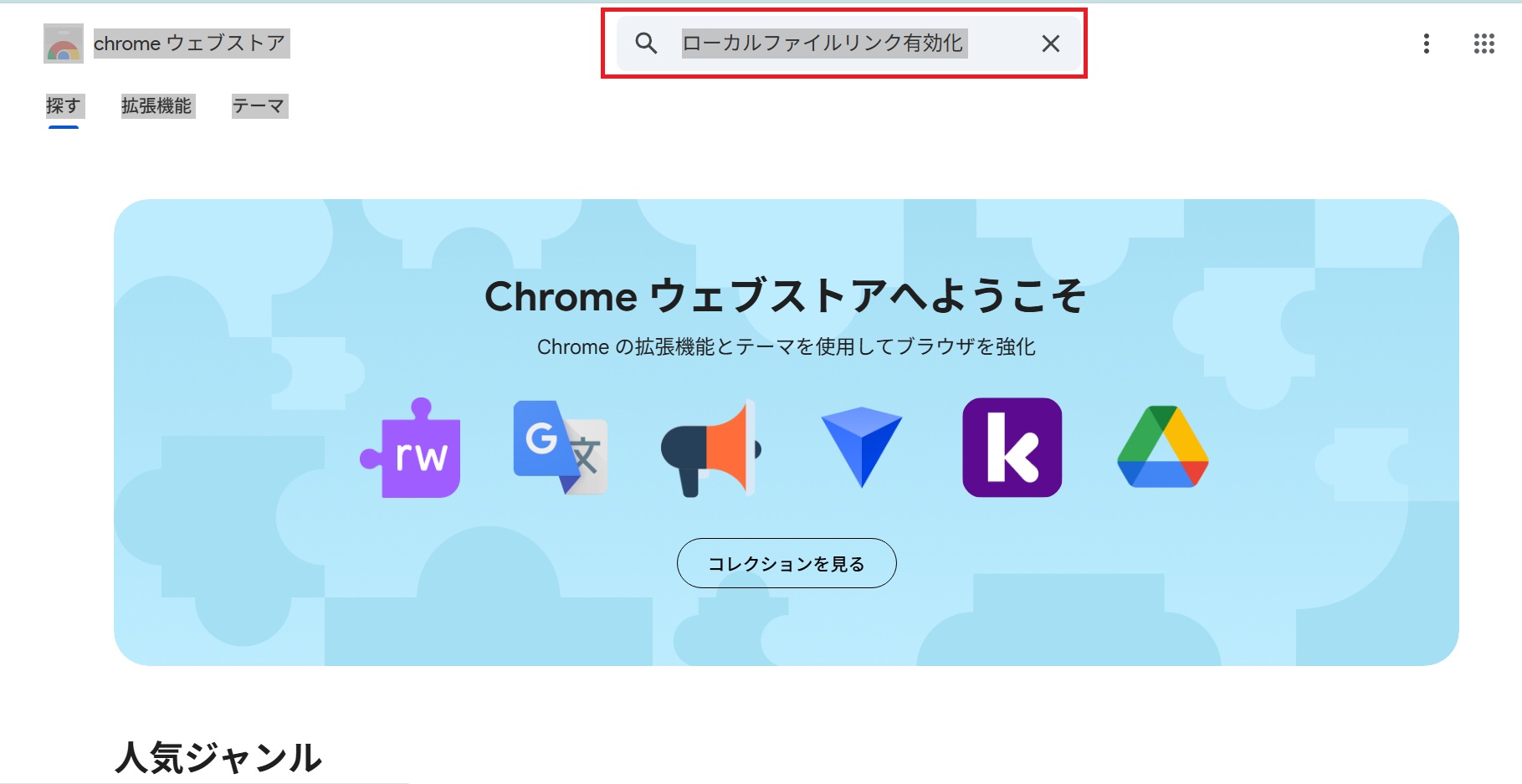
(2) 検索結果一覧から「ローカルファイルリンク有効化」をクリックします。
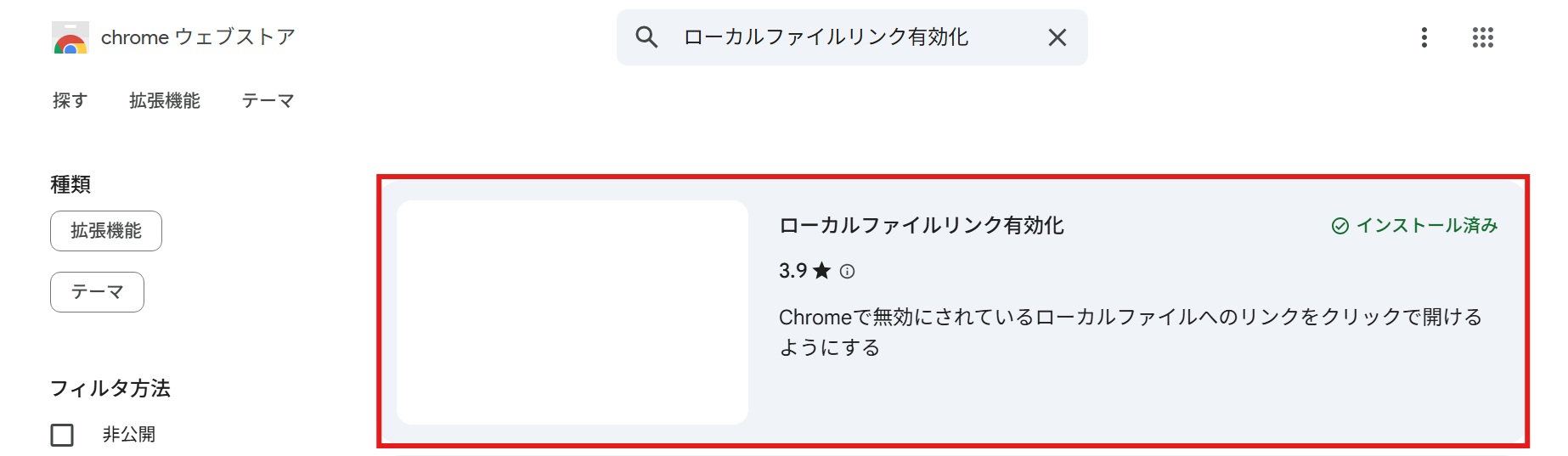
(3)「インストール」をクリックします。
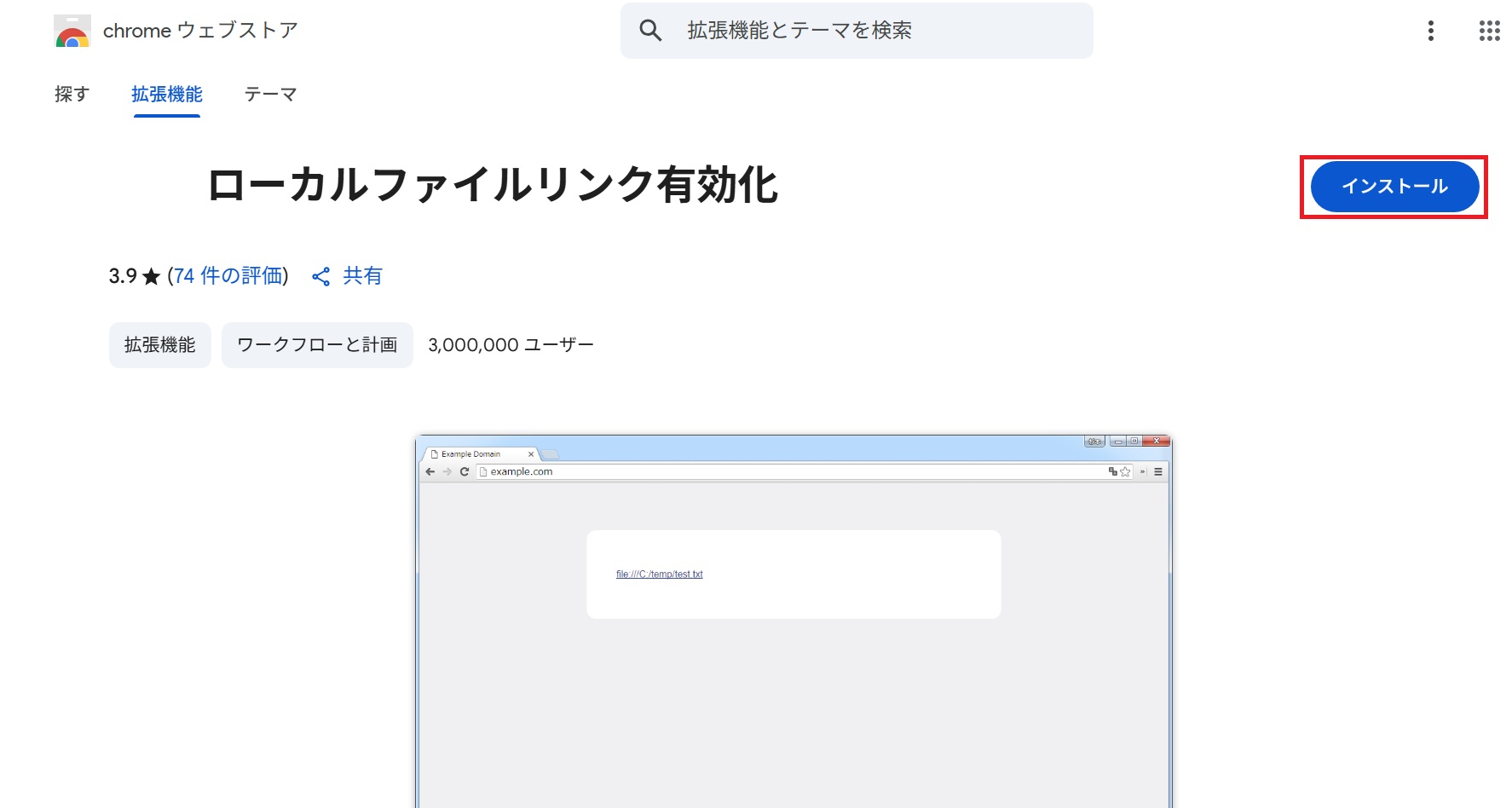
(4) 確認メッセージが表示されるので、「拡張機能を追加」ボタンをクリックします。
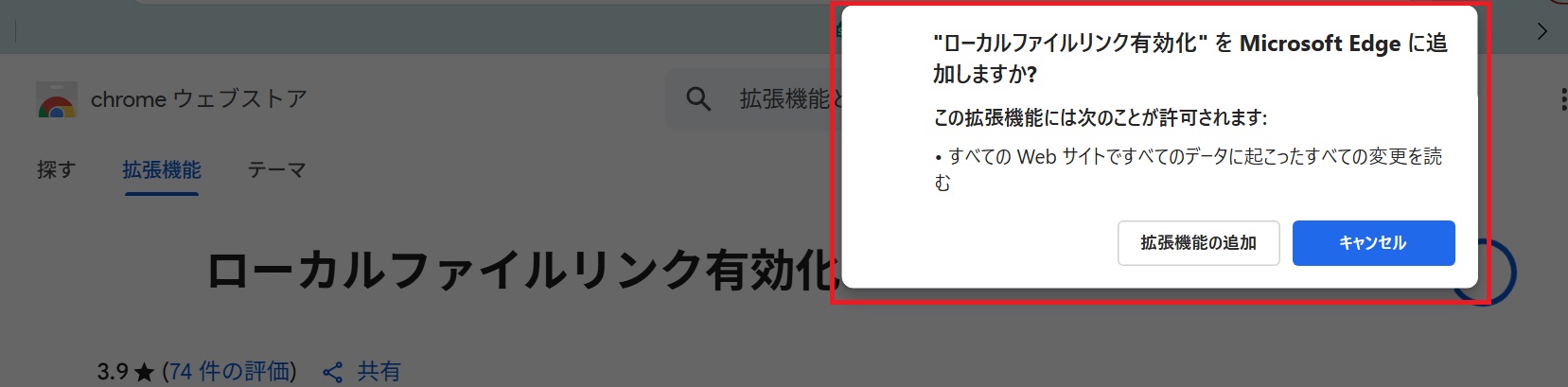
(5) 完了メッセージが表示されるので、確認後画面を閉じます。
(6) デモページなどで、チャット上の動作を確認してください。
2.Microsoft Edgeの場合
Microsoft Edgeでは、指定するファイルパス内に日本語が含まれていると、ファイルを開けないため、チャット上でやり取りするファイルパスに日本語を含めないでください。
(1) Microsoft Edgeのウィンドウ右上の「…」ボタンをクリックします。
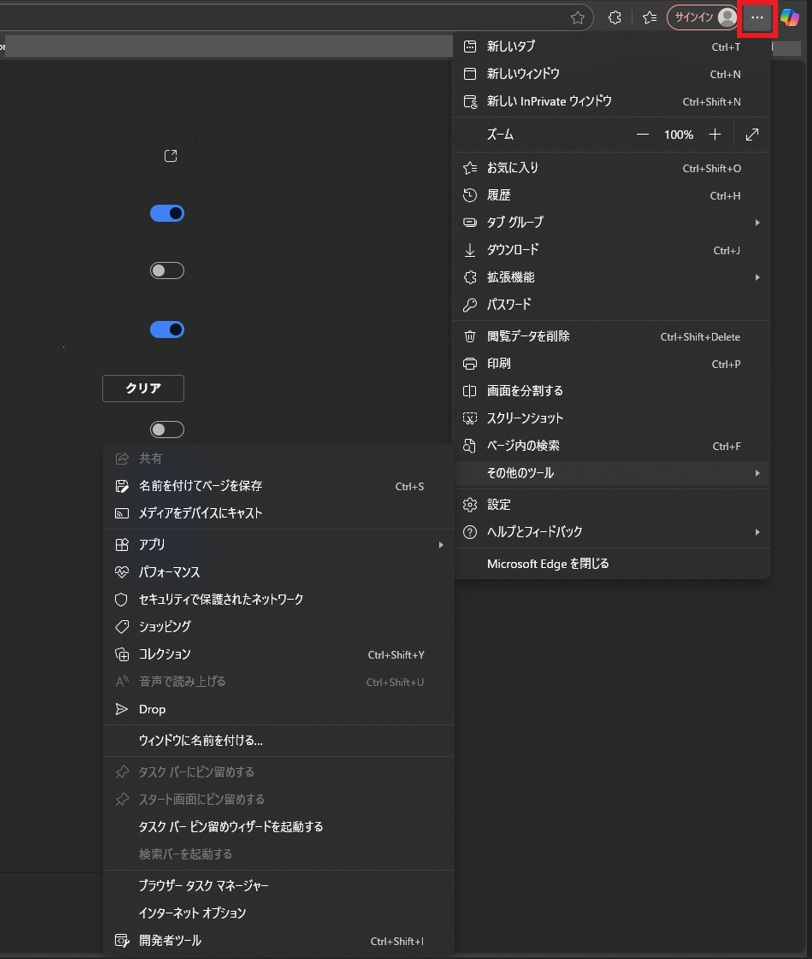
(2) 展開されたメニューから「その他のツール」>「インターネットオプション」をクリックします。
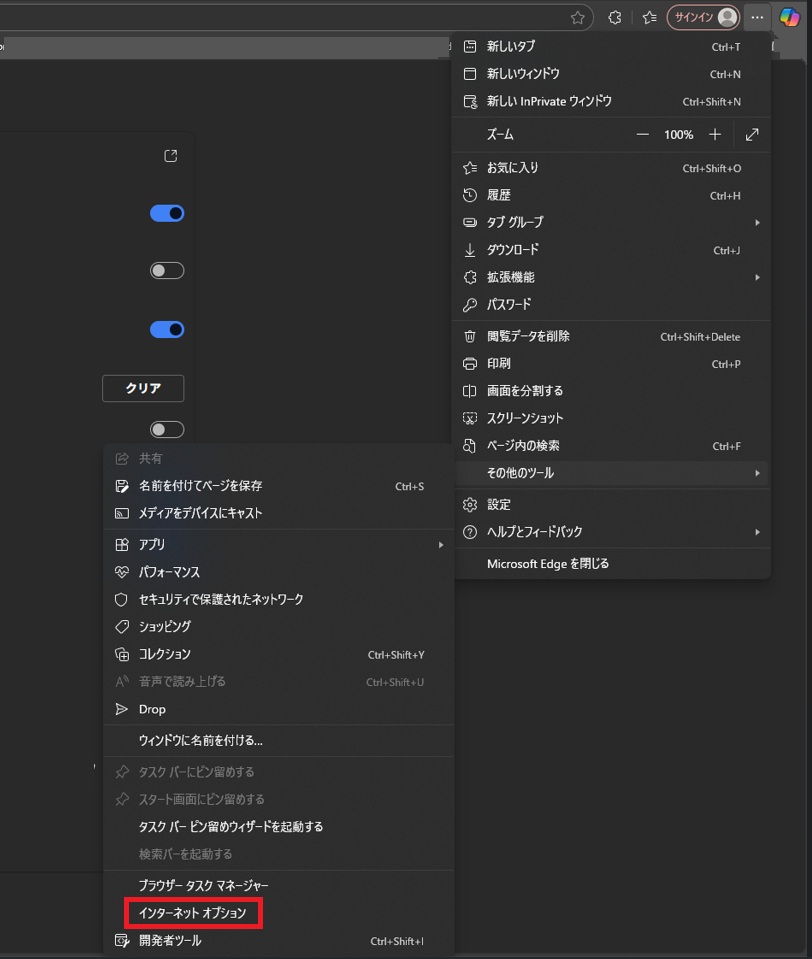
(3)「セキュリティ」タブ>「信頼済みサイト」>「サイト」ボタンをクリックします。
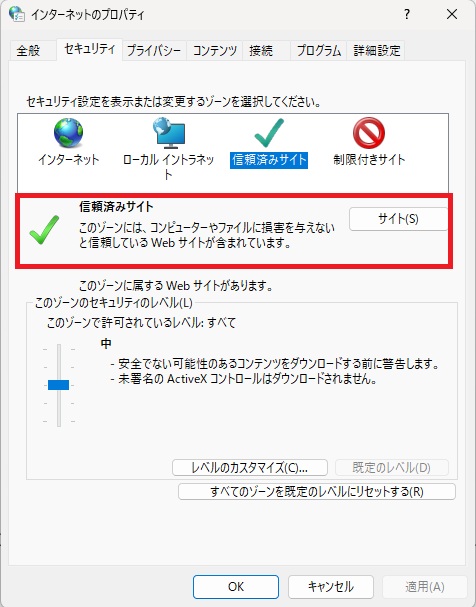
(4) 信頼済みサイトのウィンドウが立ち上がるので、「このWebサイトをゾーンに追加する」欄に「https://app.chatplus.jp/」と入力します。
(5)「追加」ボタン>「閉じる」ボタンをクリックします。
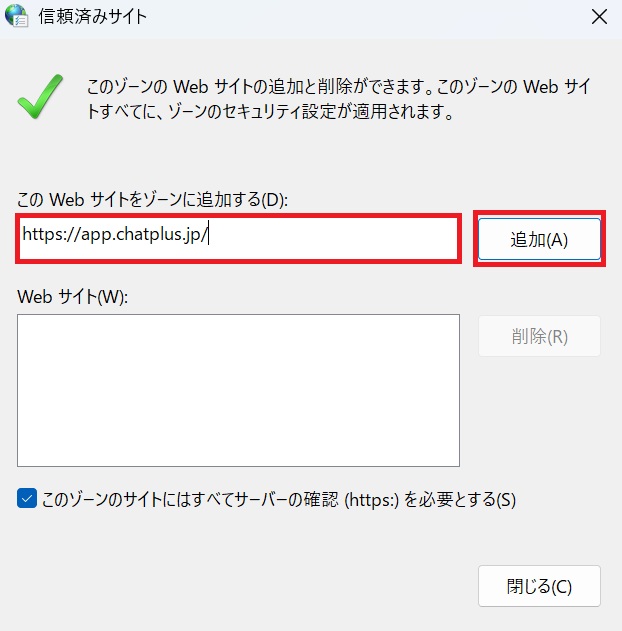
(6) デモページなどで、チャット上の動作を確認してください。

